亲爱的电脑小能手,你是否也有过这样的烦恼:每次开机,Skype就像个顽皮的小精灵,蹦蹦跳跳地出现在任务栏上,让你不得不忍受它的存在?别急,今天就来教你如何把这个小家伙请出任务栏,让它不再打扰你的电脑生活!
一、任务栏小秘密:Skype自启动之谜

你知道吗,Skype之所以能在开机时自动启动,是因为它在系统里设置了一个“启动项”。这个启动项就像一把钥匙,让Skype在电脑启动时自动打开。不过,别担心,这把钥匙我们完全可以自己掌控!
二、任务栏大作战:轻松禁用Skype自启动
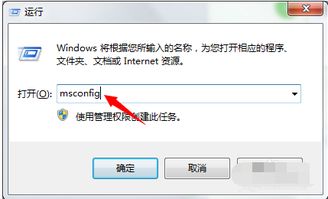
方法一:任务管理器大显神威
1. 按下键盘上的“Ctrl+Alt+delete”组合键,选择“任务管理器”。
2. 在任务管理器中,点击“启动”选项卡。
3. 找到Skype的启动项,点击它,然后点击右下角的“禁用”按钮。
4. 重启电脑,Skype自启动的问题就解决了!
方法二:msconfig命令行高手
1. 按下键盘上的“Win+R”键,打开运行窗口。
2. 在运行窗口中输入“msconfig”,然后点击“确定”。
3. 在弹出的窗口中,点击“启动”选项卡。
4. 找到Skype的启动项,取消勾选,然后点击“确定”。
5. 重启电脑,Skype自启动的问题同样迎刃而解!
三、任务栏小技巧:其他启动项管理
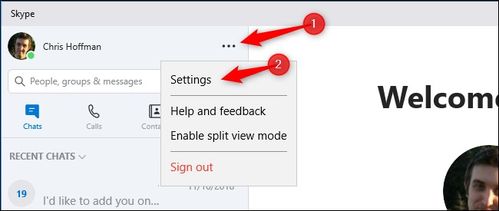
除了Skype,电脑上可能还有其他软件设置了自启动。如果你不想让它们在开机时自动运行,可以按照上述方法进行禁用。这样,你的电脑就会变得更加清爽,运行速度也会更快哦!
四、任务栏小贴士:如何防止软件再次自启动
1. 在禁用启动项后,记得重启电脑,这样设置才会生效。
2. 如果你想彻底解决某个软件自启动的问题,可以尝试卸载该软件,或者修改其注册表信息。
3. 定期检查电脑的启动项,保持电脑的清爽和高效。
五、任务栏小:掌握启动项,电脑更轻松
通过以上方法,你现在已经可以轻松地禁用Skype的自启动了。其实,电脑的启动项管理并不复杂,只要掌握了方法,你就可以像一位电脑高手一样,轻松掌控自己的电脑。快来试试吧,让你的电脑生活更加美好!
